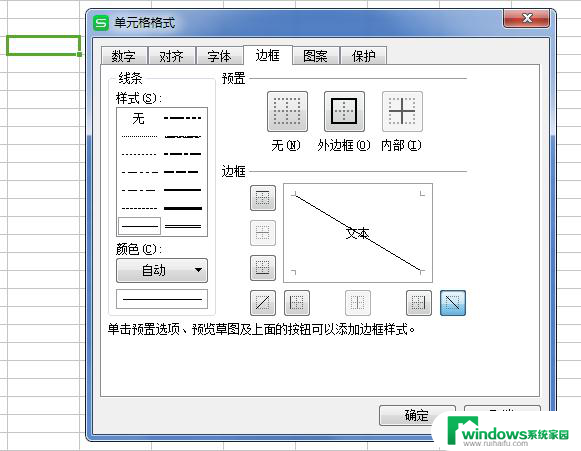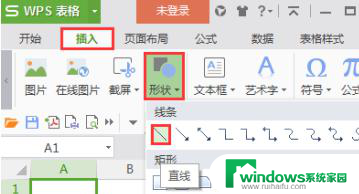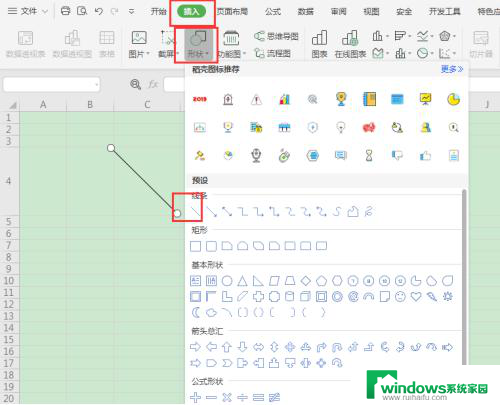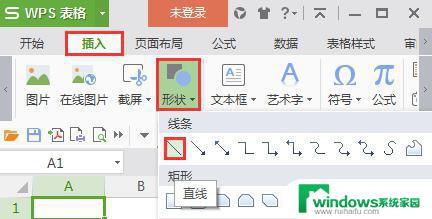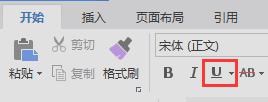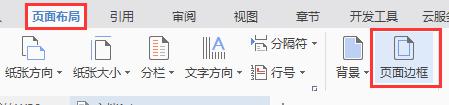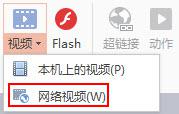wps怎样插入方框t斜线 wps怎样在文档中插入方框和斜线
wps怎样插入方框t斜线,在日常工作和学习中,我们经常需要在文档中插入方框和斜线来突出重点或进行标记,而WPS作为一款功能强大的办公软件,提供了便捷的操作方式来满足我们的需求。通过WPS,我们可以轻松地插入方框和斜线,不仅可以使文档更加清晰易读,还能提高工作效率。接下来我们将介绍WPS如何实现这些功能,并分享一些使用技巧,让我们更好地应用于实际工作和学习中。

绘制斜线表头
制表时左上角的单元格通常被斜线分隔,并要标明表格(表格:表格由一行或多行单元格组成,用于显示数字和其他项以便快速引用和分析。表格中的项被组织为行和列。)中各区域的名称。这个单元格被称为“表头”。如下图所示:
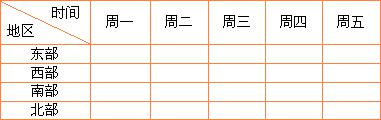
使用WPS文字的绘制斜线表头的功能,能够快速完成。请按照如下步骤:
将光标置于需要设置为表头的单元格,或选取部分单元格。
在“表格样式”选项卡上,单击“绘制斜线表头” ,如下图所示:
,如下图所示:
在“斜线单元格类型”对话框中,选择合适的斜线类型。
单击“确定”,应用设置并退出该对话框。单元格内斜线已按要求绘制。
如果插入后的斜线不能满足需求,可根据需要手工绘制斜线或调整斜线的位置。
将光标置于被分隔的区域,键入内容。
提示
如果键入内容过多,可能会折行导致被遮住,此时只需拉高行高即可。以上就是如何在WPS中插入带斜线的方框的全部内容,如果您遇到相同的问题,请按照本文中介绍的步骤进行修复,希望这篇文章对您有所帮助。